


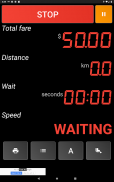
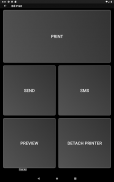
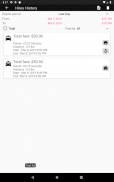
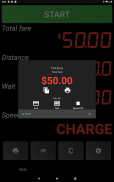
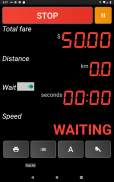
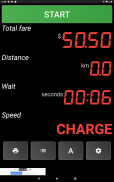
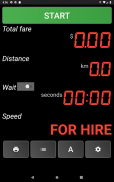
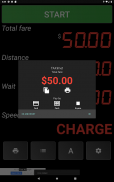
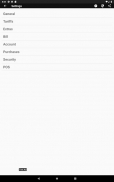
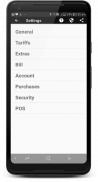

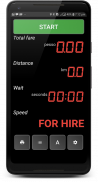
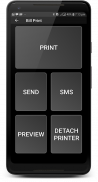
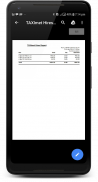
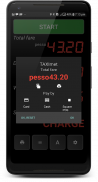
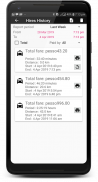

TAXImet - Taximeter

TAXImet - Taximeter ၏ ရွင္းလင္းခ်က္
သတိပေးချက်- နောက်ဆုံးပေါ် Android ဗားရှင်းအတွက် ကျေးဇူးပြု၍ သင့်ဖုန်းတွင် အောက်ပါဆက်တင်များကို လုပ်ဆောင်ပါ-
ဆက်တင်များ -> အက်ပ်များ -> Tximet -> ဘက်ထရီ -> ဘက်ထရီ ပိုမိုကောင်းမွန်အောင် လုပ်ဆောင်ခြင်း -> အက်ပ်များအားလုံး -> Tximet -> ပိုကောင်းအောင် မလုပ်ပါနှင့်။
အဓိကအင်္ဂါရပ်များ-
* အကွာအဝေးကုန်ကျစရိတ်တွက်ချက်
* စောင့်ဆိုင်းခတွက်ချက်မှု
* သတ်မှတ်နိုင်သောအခွန်အခများ
* အင်တာနက်မလိုအပ်ပါ။
* လည်ပတ်ရန်လွယ်ကူသည်။
* ငွေတောင်းခံလွှာပုံနှိပ်ပါ။
* အီးဘီလ်၊ SMS ဘေလ်
* ယခင်ခရီးစဉ်များစာရင်း
* ခရီးစဉ်အကျဉ်းချုပ်
* အခွန်တွက်ချက်
* ဖောက်သည်အက်ပ်နှင့်ချိတ်ဆက်ပါ။
* စကားဝှက်ဖြင့်လုံခြုံရေးသော့ခတ်
* ယာဉ်စီးခကြေငြာခြင်း။
အက်ပ်ကို စတင်အသုံးပြုပါ-
သင်၏မိုဘိုင်းဖုန်းကို တက္ကစီဒက်ရှ်ဘုတ်ပေါ်တွင် တင်ပါ။
အက်ပ်ကိုဖွင့်ပါ၊ ၎င်းသည် GPS တည်နေရာကိုဖွင့်ရန်တောင်းဆိုလိမ့်မည်။
ရှေ့ဆက်ရန် Ok ကိုနှိပ်ပါ။
ကောင်းသော GPS အချက်ပြမှုကို လက်ခံရရှိသောအခါ Taximeter Start ခလုတ်ကို အသက်သွင်းပါမည်။
Taximeter ကိုစတင်ရန် Start ခလုတ်ကိုနှိပ်ပါ။
Taximeter ကိုရပ်တန့်ရန် End ခလုတ်ကိုနှိပ်ပါ။
လိုအပ်ပါက taximeter ကိုခေတ္တရပ်ရန် သို့မဟုတ် ပြန်လည်စတင်နိုင်ပါသည်။
မျက်နှာပြင်ပေါ်တွင် စုစုပေါင်းယာဉ်စီးခ၊ အကွာအဝေး၊ အချိန်နှင့် တက္ကစီမီတာ အခြေအနေကို သင်မြင်နိုင်သည်။
မျက်နှာပြင်အောက်ခြေတွင် ခလုတ်လေးခုရှိသည်။ ၎င်းတို့မှာ ပရင့်ခလုတ်၊ မှတ်တမ်းခလုတ်၊ အကောက်ခွန်ပြောင်းလဲမှုခလုတ်နှင့် ဆက်တင်ခလုတ်များဖြစ်သည်။
ဆက်တင်များတွင်၊ သင်သည် ငွေကြေး၊ အရောင်အသွေး အပြင်အဆင်၊ ပရင့်ဆက်တင်များ၊ သင့်ဧရိယာအလိုက် အားသွင်းနှုန်းများကို ချိန်ညှိနိုင်သည်။
ငွေတောင်းခံလွှာကို ဘယ်လိုပုံနှိပ်မလဲ။
သင်၏အိတ်ဆောင်ဘလူးတုသ်အပူပရင်တာကိုဖွင့်ပါ။
(ပံ့ပိုးထားသော မော်ဒယ်- 58mm ကြိုးမဲ့ဘလူးတုသ်အပူပြေစာပရင်တာသည် Android မိုဘိုင်းပရင်တာအတွက် ESC/POS ပံ့ပိုးမှု)။
ဖုန်း၏ဘလူးတုသ်ကိုဖွင့်ပါ။ ပထမဆုံးအပြေးတွင် သင်သည် ဘလူးတုသ် ပရင်တာအား ဖုန်းနှင့် တွဲပေးရပါမည်။
taximeter အက်ပ်ရှိ ပရင့်ခလုတ်ကို နှိပ်ပါ။
Connect Printer ခလုတ်ကို နှိပ်ပါ။
Bluetooth စက်များစာရင်းမှ သင့်ပရင်တာအမည် သို့မဟုတ် MAC လိပ်စာကို ရွေးချယ်ပါ။
Printer ထည့်ပေးပါမည်။
အောင်မြင်ပါက ပုံနှိပ်ခြင်းစတင်ရန် ပရင့်ခလုတ်ကိုနှိပ်ပါ။
Preview တွင် သင်ပုံနှိပ်ခြင်းမပြုမီ ငွေတောင်းခံလွှာကို ပြင်ဆင်နိုင်သည်။
သမိုင်း (ယခင် စီးနင်းမှု) ကို ဘယ်လိုကြည့်မလဲ။
taximeter အက်ပ်ရှိ History List ခလုတ်ကို နှိပ်ပါ။
ယခင် စီးနင်းမှုစာရင်း ပေါ်လာပါမည်။ နောက်ဆုံး စီးနင်းမှုကို အပေါ်ဆုံးတွင် ပြသပါမည်။
PDF ဘေလ်ကိုကြည့်ရှုရန် စီးနင်းမှုပေါ်တွင် နှိပ်ပါ။
၎င်းကို အကြာကြီးနှိပ်ခြင်းဖြင့် စီးနင်းမှုကို ဖျက်နိုင်သည်။
ရွေးချယ်ထားသော ခရီးစဉ်ကို ပရင့်ထုတ်ရန် ပရင့်ခလုတ်တစ်ခု ရှိပါသည်။
လိုအပ်သော အချိန်အပိုင်းအခြားကို သတ်မှတ်ခြင်းဖြင့် စီးနင်းသူများစာရင်းကို အချိန်အလိုက် စစ်ထုတ်နိုင်ပါသည်။
ရွေးချယ်ထားသော ကာလအတွက် စုစုပေါင်းများကို တွက်ချက်ရန် အကျဉ်းချုပ် အမှတ်အသားကို ရွေးပါ။
ဖောက်သည်အက်ပ်နှင့် မည်သို့ချိတ်ဆက်ရမည်နည်း။
ဆက်တင်များ မီနူးမှ အကောင့်ဆက်တင်များကို ဝင်ကြည့်ပါ။
သင်၏တက္ကစီဖြင့် မှတ်ပုံတင်ပြီး ဆက်သွယ်ရန်အသေးစိတ်အချက်အလက်များကို ရယူပါ။
မှတ်ပုံတင်ခြင်းစာမျက်နှာတွင် "တက္ကစီတည်နေရာပြရန်" ကိုဖွင့်ပါ။
"TAXImet - Call Taxi" အက်ပ်ကို ထည့်သွင်းရန် သင့်ဖောက်သည်များအား တောင်းဆိုပါ။
၎င်းတို့သည် သင့်တည်နေရာနှင့် အခြေအနေကို ရှာဖွေနိုင်ပြီး သင့်ဖုန်းနံပါတ်သို့ တိုက်ရိုက်ခေါ်ဆိုနိုင်သည်။
ကြော်ငြာများကိုဖယ်ရှားရန်-
၎င်းတို့ကို အင်တာနက်ဖွင့်၍ ဝယ်ယူမှုများ သွားရောက်ကြည့်ရှုပါ။
ကြော်ငြာများ ဖယ်ရှားခြင်းကို ရွေးပါ။ ကြော်ငြာများကိုဖယ်ရှားရန် ငွေပေးချေမှုကို အပြီးသတ်ပါ။
ခြေရာခံခြင်းကို ဖွင့်ရန်-
လည်ပတ်ဝယ်ယူမှုများကို အင်တာနက်ဖွင့်ပါ။
ခြေရာခံခြင်းကို ရွေးပါ။ ဖောက်သည်အက်ပ်တွင် မကြာခဏအပ်ဒိတ်များဖွင့်ရန် စာရင်းသွင်းပါ။
အပလီကေးရှင်းသည် ဖုန်းခေါ်ဆိုမှုများအတွင်း သို့မဟုတ် အခြားအက်ပ်များကို အသုံးပြုနေစဉ်အတွင်း နောက်ခံကို လုပ်ဆောင်မည်ဖြစ်သည်။
အကောင်းဆုံးရလဒ်များအတွက်၊ ဖုန်းကို ဒက်ရှ်ဘုတ်ပေါ်တွင်ထားကာ အက်ပ်ကိုဖွင့်ထားရန် အကြံပြုအပ်ပါသည်။
ပံ့ပိုးကူညီမှု သို့မဟုတ် ဝန်ဆောင်မှုတောင်းဆိုမှုများအတွက် ဆော့ဖ်ဝဲအင်ဂျင်နီယာထံ ဆက်သွယ်ပါ။
သတိပြုရန်- ဤအက်ပ်သည် taximeter နှင့်ဆင်တူသည်။ သင့်နိုင်ငံ၏ တက္ကစီစည်းမျဉ်းများနှင့် ကိုက်ညီမှုရှိမရှိ စစ်ဆေးပါ။
အရေးကြီးသောသတိပေးချက်- Android 10 နှင့်အထက်စက်ပစ္စည်းများအတွက်၊ Taximeter အက်ပ်ကို နောက်ခံတွင်လည်ပတ်နေချိန်တွင် OS မှပိတ်နိုင်သည်။ ၎င်းကိုရှောင်ရှားရန် သင်သည် အက်ပ်အတွက် ဘက်ထရီ ပိုမိုကောင်းမွန်အောင်ပြုလုပ်ခြင်းကို ပိတ်နိုင်သည်။
ဖုန်း ဆက်တင်များ -> ဘက်ထရီအသုံးပြုမှုကို ပိုမိုကောင်းမွန်အောင် ပြုလုပ်ပါ> အက်ပ်များအားလုံး -> TAXImet -> အကောင်းဆုံးဖြစ်အောင် ပိတ်ပါ။


























